Změňte název kanálu na YouTube
Není neobvyklé, že osoba lítá rozhodnutí. No, pokud toto rozhodnutí samo o sobě může být změněno kvůli. Změňte například název vytvořeného kanálu na YouTube. Vývojáři této služby se postarali o to, aby je mohli kdykoli učinit jejich uživatelé, a to se nemůže radovat, protože místo pokory máte druhou šanci pečlivě přemýšlet a pochopit výběr.
Obsah
Jak změnit název kanálu na YouTube
Obecně platí, že důvod pro změnu jména je jasný, byl rozložen výše, ale samozřejmě to není jediný důvod. Mnoho lidí se rozhodlo změnit název kvůli některým novým trendům nebo změnit formát jejich videí. A někdo je tak jednoduchý - to není podstatou. Hlavní věc je, že jméno můžete změnit. Ale jak to udělat je jiná věc.
Metoda 1: Prostřednictvím počítače
Možná nejběžnější způsob, jak změnit název kanálu, je ten, který používá počítač. A to je logické, protože přinejmenším je používáno k tomu, aby lidé mohli sledovat videa ve sdílení videa YouTube. Tato metoda je však nejednoznačná, teď nám řekneme proč.
Spodní řádek je, že chcete změnit jméno, které potřebujete, abyste se dostali do osobní kanceláře Google, ale existuje několik způsobů, jak to udělat. Samozřejmě se navzájem neliší, ale jelikož existují rozdíly, měli bychom o nich mluvit.
Okamžitě je třeba poznamenat, že to, co může říci, ale v každém případě, je třeba nejprve povolit službu YouTube. Chcete-li to provést, zadejte vlastní web a klikněte na tlačítko "Přihlásit se" v pravém horním rohu stránky. Poté zadejte informace o účtu Google (e-mail a heslo) a klikněte na tlačítko Přihlásit .
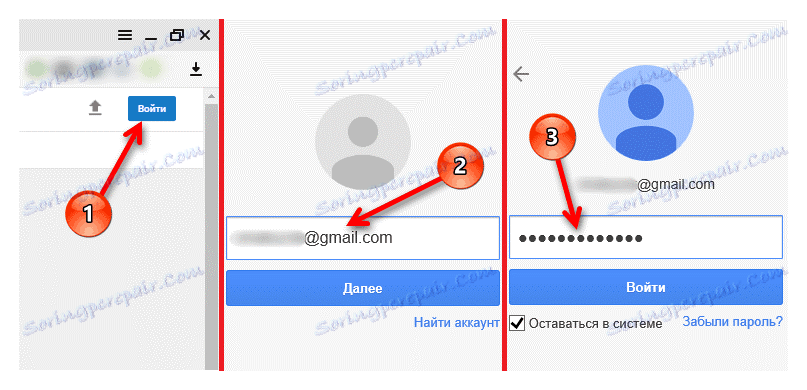
Čtěte také: Jak se zaregistrovat na YouTube
Jakmile jste přihlášeni, můžete přejít na první způsob, jak zadat nastavení profilu.
- Na hlavní stránce webu YouTube otevřete reklamní studio svého profilu. Chcete-li to provést, klikněte na ikonu účtu, který se nachází vpravo nahoře, a pak v rozevíracím seznamu klikněte na tlačítko "Creative Studio" .
- Po kliknutí na odkaz se otevře stejné studio. V něm nás zajímá jeden nápis: "VIDĚTE KANÁL" . Klikněte na něj.
- Budete převezeni na váš kanál. Zde musíte kliknout na obrázek zařízení, které se nachází pod nápisem na pravé straně obrazovky, vedle tlačítka "Přihlásit se k odběru" .
- V zobrazeném okně klikněte na "Rozšířené nastavení" . Tento štítek je na konci celé zprávy.
- Nyní vedle názvu kanálu musíte kliknout na odkaz "editovat" . Poté se zobrazí další okno, které vás informuje o tom, že chcete-li změnit název kanálu, musíte jít do profilu Google+, protože se to snažíme dosáhnout kliknutím na tlačítko Upravit .
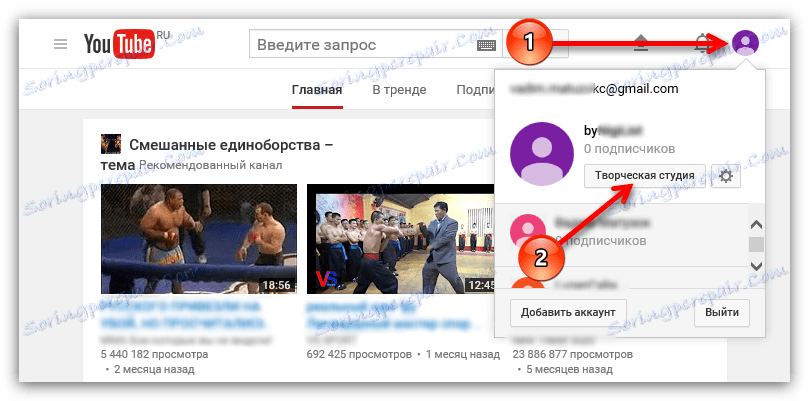
Tip: Pokud máte na svém účtu více kanálů, jak je ukázáno v příkladu na obrázku, nejdříve vyberte ten, jehož jméno chcete změnit před provedením akce.
Čtěte také: Jak vytvořit nový kanál na YouTube
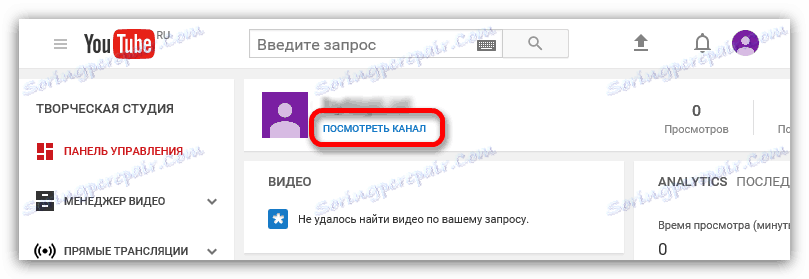
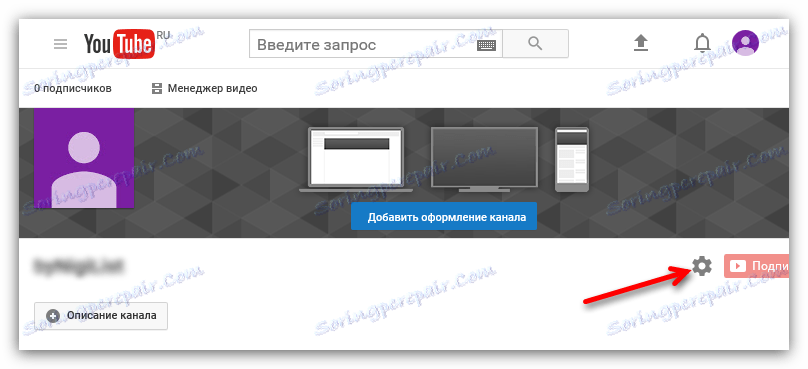
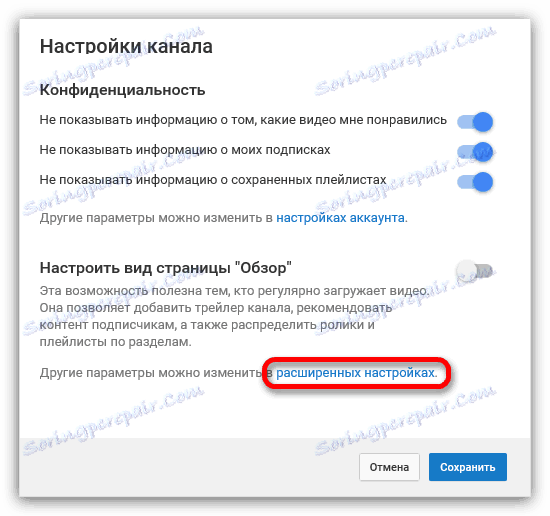
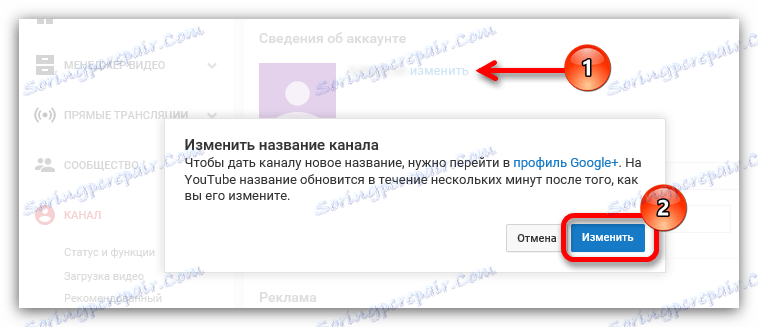
To byl první způsob, jak se přihlásit do profilu Google+, ale jak bylo uvedeno výše, existují dvě. Okamžitě jděte na druhý.
- Začíná to od známé domovské stránky webu. Na tom musíte znovu kliknout na ikonu profilu, tentokrát pouze v rozbalovací nabídce vyberte "Nastavení YouTube" . Nezapomeňte zvolit profil, na kterém chcete změnit název kanálu.
- Ve stejném nastavení v části Obecné informace musíte kliknout na odkaz Upravit na Google , který se nachází vedle jména samotného profilu.
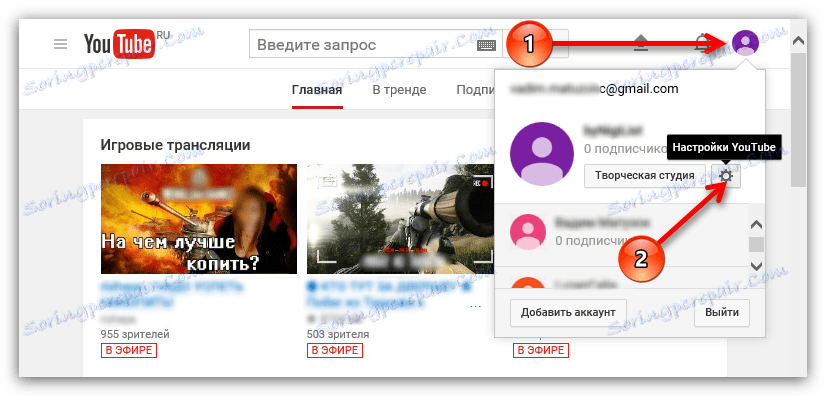
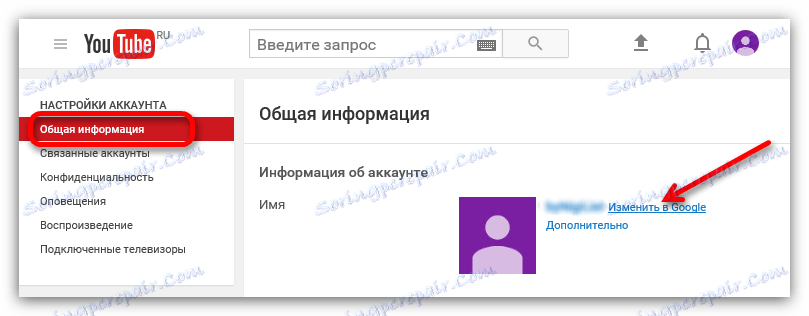
Poté se v prohlížeči otevře nová karta, ve které bude na Googlu stránka vašeho profilu. To znamená, že toto je vše - to byl druhý způsob, jak zadat tento profil.
Nyní může existovat přiměřená otázka: "Proč existovaly dva způsoby, jak vypsat, jestliže oba vedou ke stejné věci, ale na rozdíl od druhé, první je poměrně dlouhá?" A tato otázka má místo. Ale odpověď je poměrně jednoduchá. Otázkou je, že video hosting YouTube se neustále vyvíjí a dnes je způsob, jak se dostat do profilu, a zítra se to může změnit a zajistit, aby čtenář dokázal vyčíst všechno, je rozumnější poskytnout dvě téměř identické možnosti.
Ale to není všechno, právě v této fázi jste právě zadali profil Google, ale název kanálu se nezměnil. Chcete-li to provést, musíte do příslušného pole zadat nové jméno kanálu a klepnout na tlačítko "OK" .
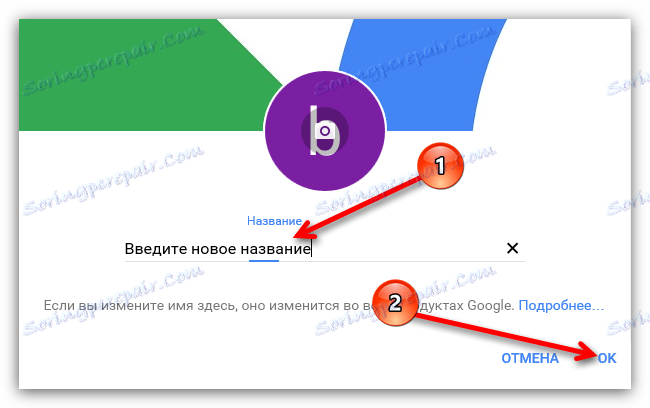
Poté se objeví okno s dotazem, jestli chcete přesně změnit název, pokud ano, pak klikněte na "Změnit jméno" . Také jste informováni, že tyto akce nemůžete provádět jen zřídka, brát tuto poznámku.
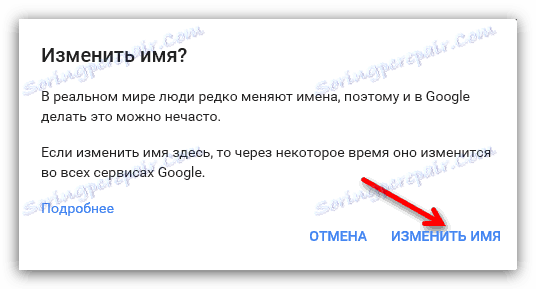
Po provedených manipulacích se během několika minut změní název kanálu.
Metoda 2: Použití smartphonu nebo tabletu
Takže, jak změnit název kanálu pomocí počítače, byl již demontován, ale tyto manipulace mohou být provedeny z jiných zařízení, jako je například smartphone nebo tablet. To je docela pohodlné, protože tímto způsobem můžete manipulovat s vaším účtem bez ohledu na to, kde jste. Navíc se to dělá jednoduše, rozhodně jednodušeji než s počítačem.
- Přihlaste se do aplikace YouTube v zařízení.
- Na hlavní stránce aplikace je třeba přejít na část "Účet" .
- V něm klikněte na ikonu svého profilu.
- V zobrazeném okně je třeba zadat nastavení kanálu, a proto musíte kliknout na obrázek zařízení.
- Nyní před vámi všechny informace o kanálu, které můžete změnit. Protože název změníme, klikněte na ikonu tužky vedle názvu kanálu.
- Potřebujete změnit název sám. Poté klikněte na tlačítko "OK" .
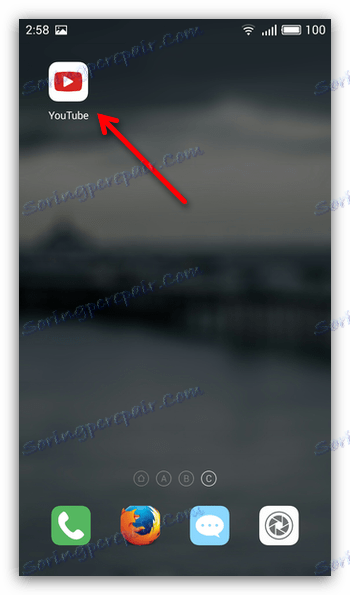
Důležité: Všechny operace musí být provedeny v aplikaci YouTube, nikoli v prohlížeči. S pomocí prohlížeče můžete samozřejmě také dělat toto, ale je to docela nevhodné a tato instrukce se nezachází. Pokud se rozhodnete použít, podívejte se na první metodu.
Stáhněte si YouTube na Android
Stáhnout YouTube v systému iOS
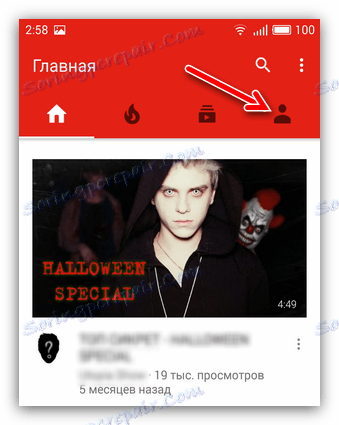
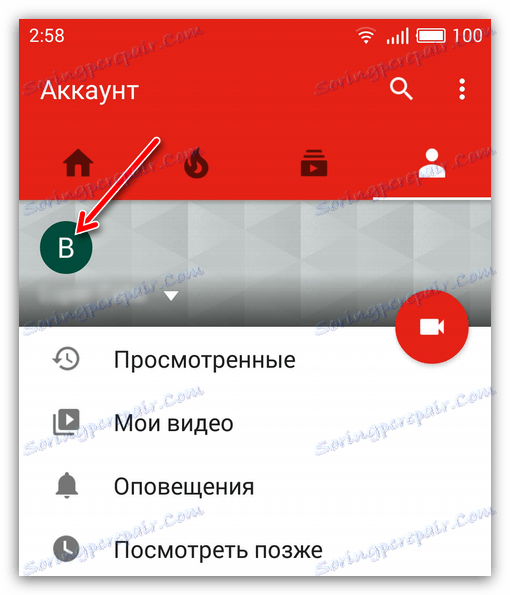
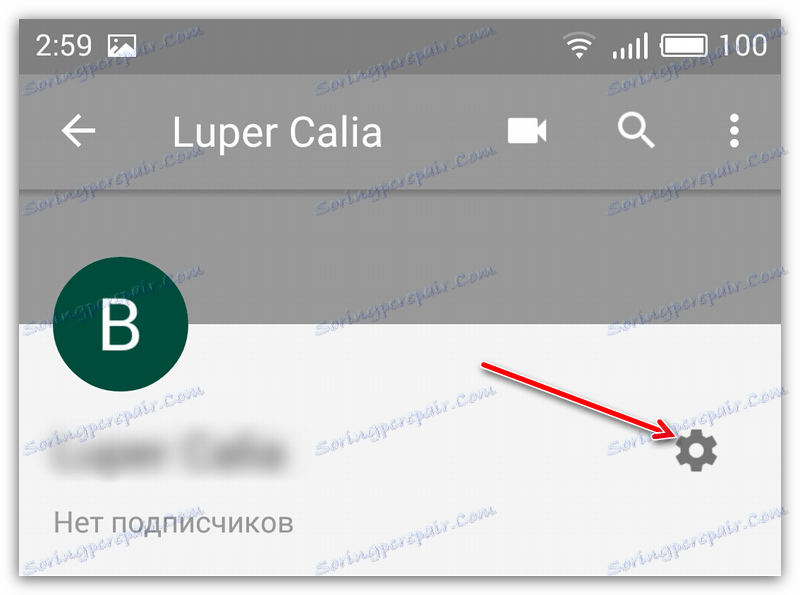
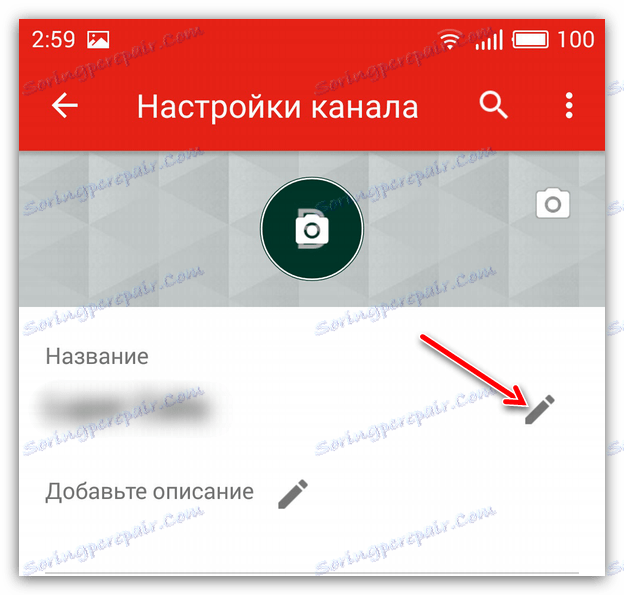
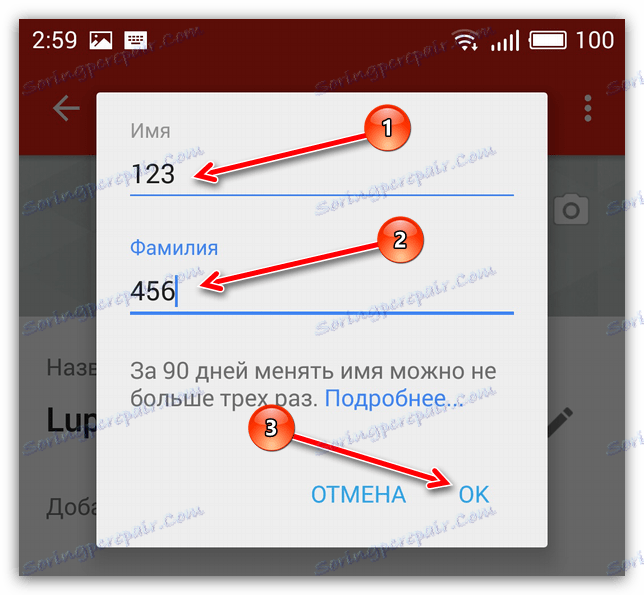
Po manipulaci se název vašeho kanálu změní během několika minut, přestože se změny objeví okamžitě.
Závěr
Shrneme-li všechny výše uvedené skutečnosti, můžeme usoudit, že změna názvu vašeho kanálu v Yutubu je nejlepší prostřednictvím smartphonu nebo tabletu - je mnohem rychlejší než prostřednictvím prohlížeče na vašem počítači a navíc spolehlivější. Ale v každém případě, pokud nemáte takové zařízení po ruce, můžete použít pokyny pro počítač.